win10系统如何打开开发者选项功能
1、电脑开机后,在电脑桌面点击“开始—设置”,如图。
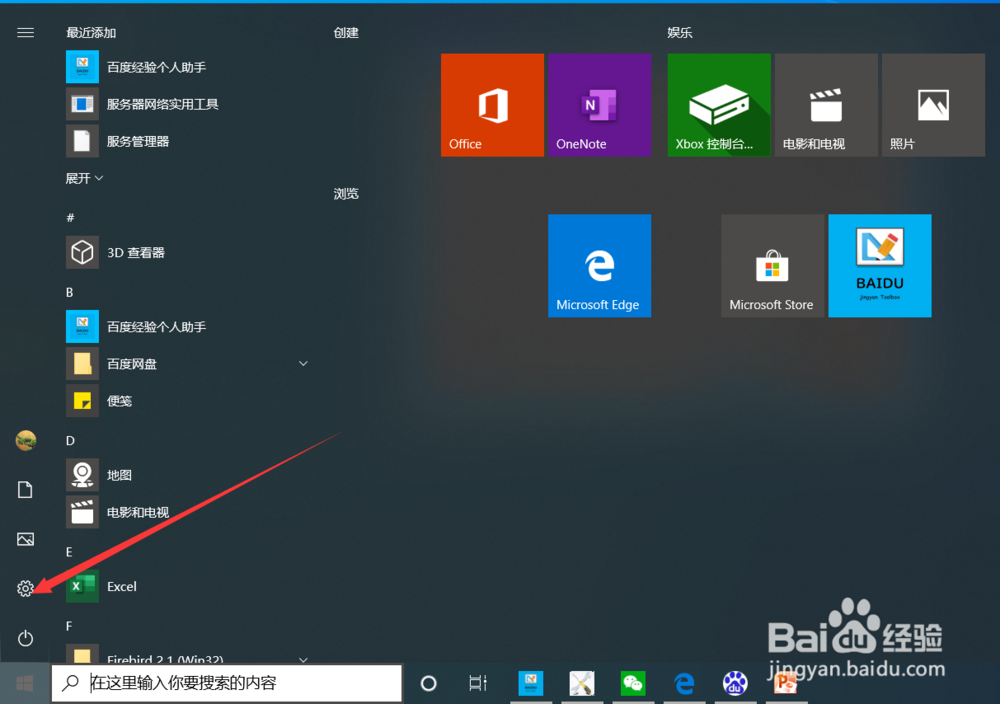
2、点击后,在弹出的Windows设置界面点击“更新和安全”,如图。

3、点击后,在弹出的Windows更新界面点击“开发者选项”,如图。

4、点击后,在弹出的开发者选项界面点击“开发人员模式”,如图。

5、点击后,在弹出的开发者模式提示界面点击“是”,如图。
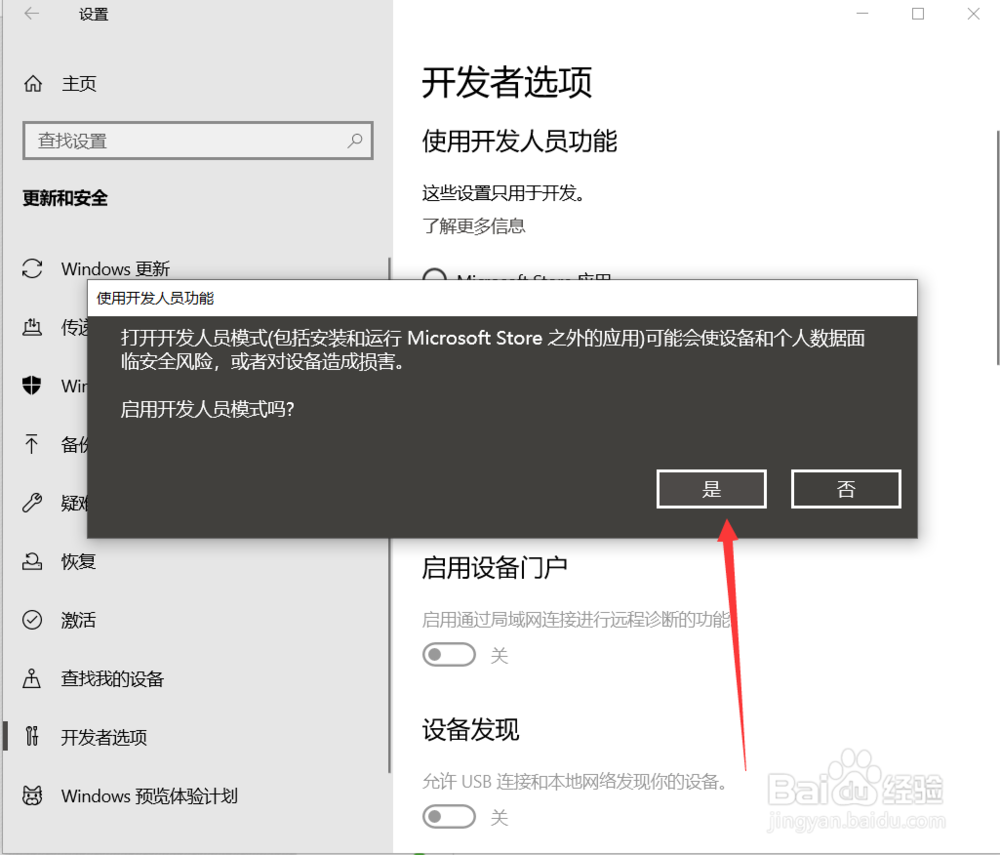
6、点击后,等待开发者功能程序包安装下载安装完成,如图。
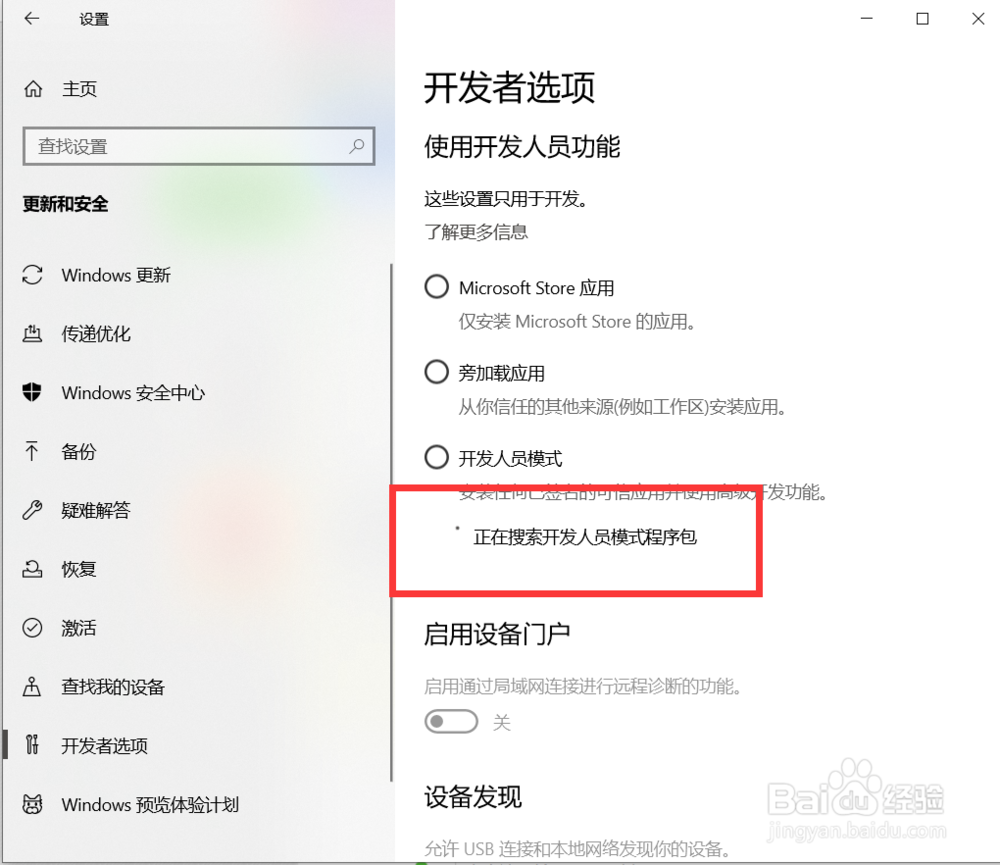
7、安装完成后,在界面提示已安装开发人员模式程序程序包,如图。
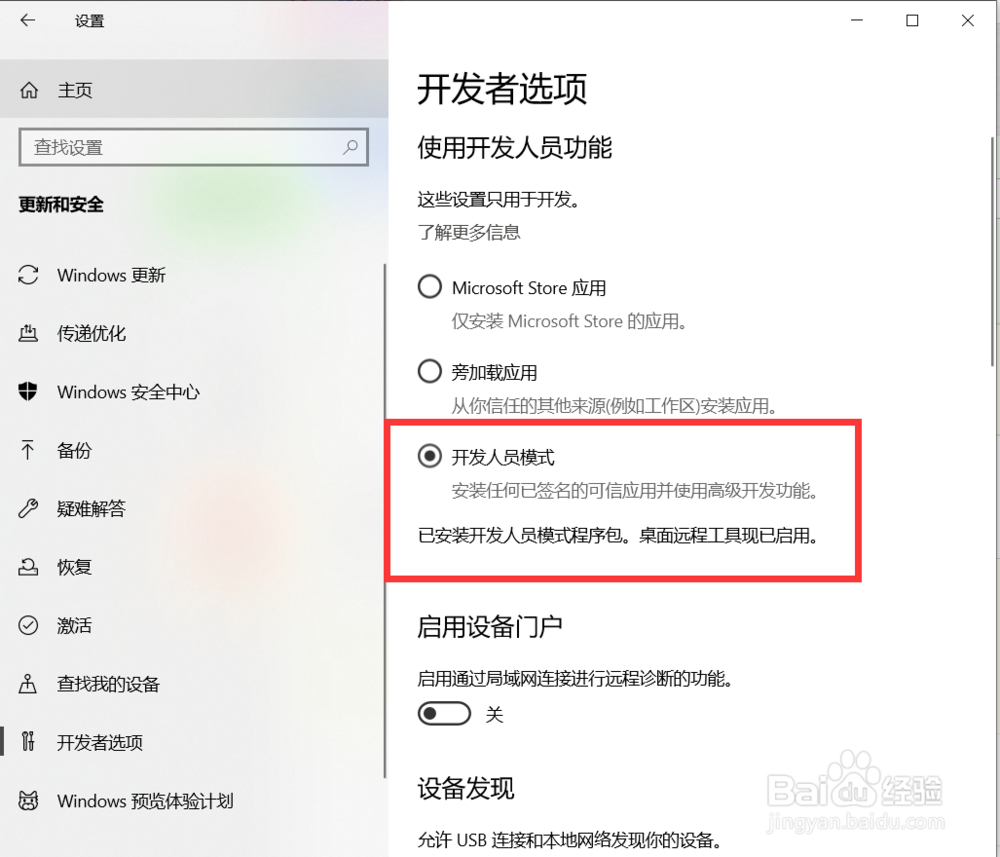
1、win10打开开发者选项功能步骤:
1、在桌面点击开始—设置
2、进入Windows设置后点击更新和安全
3、在Windows更新界面点击开发者选项
4、在开发者选项界面点击开发人员模式
5、在弹出的提示界面点击是
6、等待开发人员程序包安装完成
7、程序包安装完成后成功打开开发者选项功能

声明:本网站引用、摘录或转载内容仅供网站访问者交流或参考,不代表本站立场,如存在版权或非法内容,请联系站长删除,联系邮箱:site.kefu@qq.com。
阅读量:44
阅读量:39
阅读量:71
阅读量:183
阅读量:85